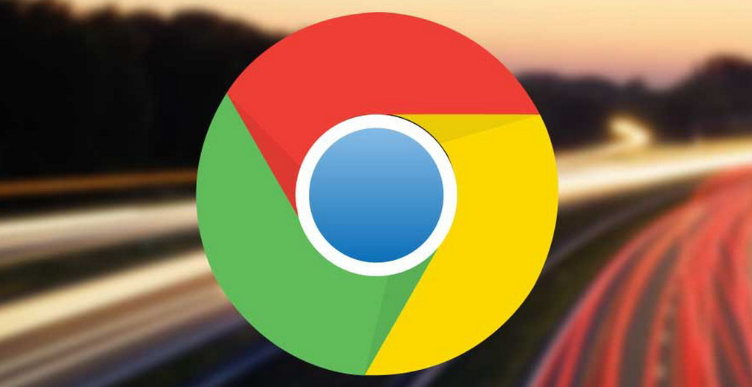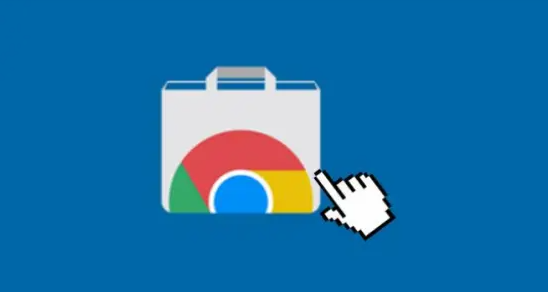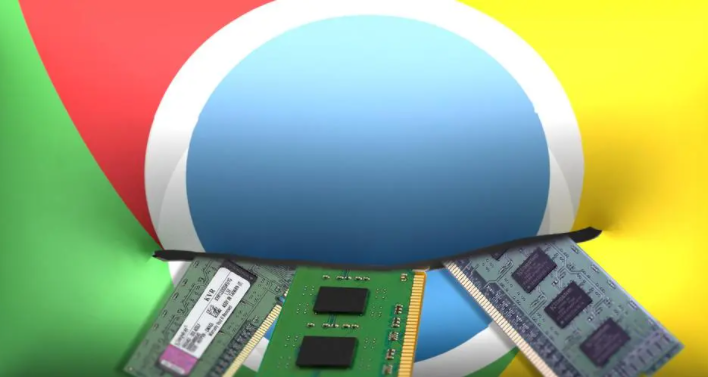Chrome浏览器多账号登录与切换详细操作教程
时间:2025-08-02
来源:谷歌浏览器官网

打开电脑上的Chrome浏览器,点击右上角显示用户头像的位置。如果是首次使用该功能,此处可能显示默认图标或空白状态。在弹出的菜单中选择“添加”选项开始创建新用户配置文件。为新建账户输入容易识别的名称并挑选代表性图片,完成基础设置后点击确认保存。此时浏览器窗口会出现变化,提示已进入新创建的用户环境。
需要切换不同账户时再次点击头像图标,系统会列出所有已建立的用户档案列表。直接选择目标账号即可快速切换,Chrome会自动加载对应配置并保持各自的浏览历史、书签和扩展程序独立运行。每个用户的上网痕迹都不会相互干扰,确保数据隔离的安全性。
若经常需要固定使用某个特定账户,可为其创建桌面快捷方式。先进入浏览器设置页面找到目标用户条目,双击进入该用户的专用界面后,点击左下角的“添加桌面快捷方式”按钮进行保存。以后只需双击这个专属图标就能直接启动指定账号,无需经过主界面的选择步骤。
对于临时性的次要账户访问需求,可以使用隐身模式实现即时登录。通过右上角三点菜单选择“打开新的无痕窗口”,或者按下快捷键Ctrl+Shift+N(Windows系统)/Cmd+Shift+N(Mac系统)。在这种特殊模式下登录的其他账号不会产生任何留存记录,关闭窗口后所有临时数据自动清除。
高级用户还能通过修改快捷方式属性实现精准控制。复制原有的Chrome启动图标并重命名为不同名称,如Chrome1、Chrome2等。右键点击这些副本选择属性设置,在目标字段末尾添加参数--user-data-dir="具体路径",分别指向不同的用户数据存储文件夹。这样每次点击特定快捷方式时就会以预设身份启动浏览器。
安装辅助扩展程序能进一步提升多账号管理效率。例如Switcher for Gmail支持快速切换多个邮箱账户,MultiLogin for Facebook适合同时操作多个社交账号,而Biscuit这类工具则提供标签页分组管理功能,通过侧边栏直观地区分不同账户的应用窗口。
当不再需要某些用户配置时,可通过设置中的“用户”管理板块进行删除操作。进入该界面后找到对应条目旁边的三个点图标,选择移除选项即可永久清理相关联的所有个人信息和设置记录。注意此操作不可逆,务必提前备份重要数据。
通过上述方法组合运用,用户能够灵活地在同一台设备上管理多个Chrome账户,满足工作、生活等不同场景下的独立上网需求。